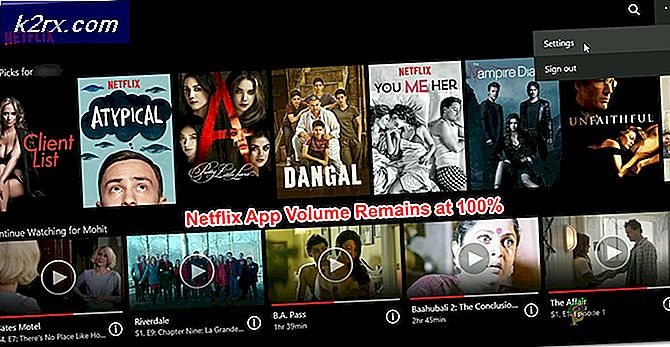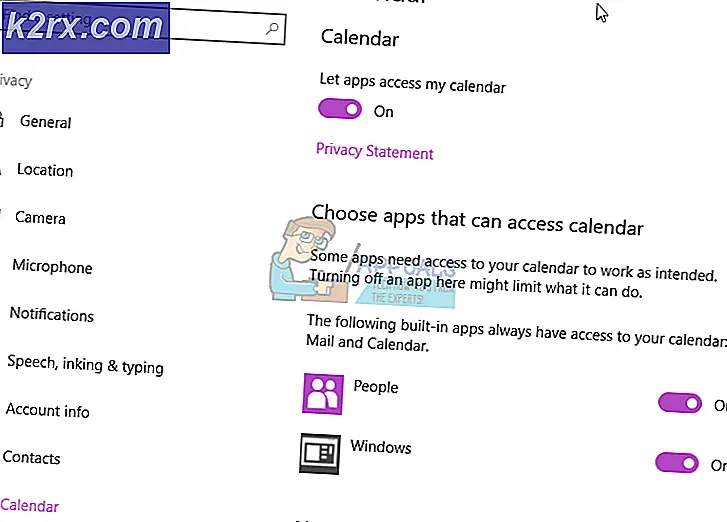Nintendo 3DS หรือ 2DS จะไม่เชื่อมต่อกับข้อผิดพลาด Wifi "003-1099"
ข้อผิดพลาด 3ds 003-1101 เกิดจากปัญหาการเชื่อมต่อเครือข่าย นี่อาจเป็นปัญหากับเราเตอร์หรืออะแดปเตอร์เครือข่ายที่มีอยู่ใน 3Ds หรืออาจเกิดจากเซิร์ฟเวอร์ 3Ds สิ่งนี้สามารถเกิดขึ้นได้เนื่องจากความเข้ากันไม่ได้กับคุณสมบัติไร้สายระหว่างเราเตอร์และ Nintendo 3ds
อะไรเป็นสาเหตุของข้อผิดพลาด "3ds error code 003-1101"
เราพบว่าสาเหตุพื้นฐานคือ:
วิธีแก้ไขปัญหาการเชื่อมต่อเครือข่าย 3DS หรือ 2DS
1. เปลี่ยนการกำหนดค่าเครือข่าย
หากการกำหนดค่าบางอย่างบนคอนโซลไม่ได้ดำเนินการอย่างถูกต้องอาจเกิดข้อผิดพลาดนี้ขึ้น ดังนั้น ในขั้นตอนนี้ เราจะเปลี่ยนการกำหนดค่าเครือข่าย สำหรับการที่:
- จากเมนูหลักคลิกที่ "การตั้งค่าระบบ" และเลือก “ การตั้งค่าอินเทอร์เน็ต”
- คลิกที่ “ การตั้งค่าการเชื่อมต่อ” จากนั้นเลือกปุ่ม “ การเชื่อมต่อใหม่” ตัวเลือก
- เลือกไฟล์ “ การตั้งค่าด้วยตนเอง” และเลือก “ ค้นหาการเข้าถึง” ปุ่มจุด
- เลือก ชื่อการเชื่อมต่อไร้สายของคุณแล้วคลิกที่ "ตกลง".
- ป้อน รายละเอียดการกำหนดค่าเครือข่ายอย่างถูกต้องและคลิกที่ "ตกลง" เพื่อเชื่อมต่อ
- หลังจากสร้างการเชื่อมต่อแล้ว ตรวจสอบ เพื่อดูว่าปัญหายังคงมีอยู่หรือไม่
2. ส่งต่อพอร์ต
คุณจะต้องเปิดพอร์ตบางพอร์ตเพื่อให้อุปกรณ์สามารถเข้าถึงอินเทอร์เน็ตได้ สิ่งนี้ต้องทำจากหน้าหลักของเราเตอร์และคนส่วนใหญ่อาจไม่สามารถเข้าถึงการตั้งค่าที่เหมาะสมเพื่อทำงานเหล่านี้ได้ ดังนั้นขอแนะนำให้ติดต่อ ISP และให้พวกเขาเปิดพอร์ตต่อไปนี้สำหรับเราเตอร์ของคุณ:
พอร์ต UDP: 442 - 445 และ 28000 - 29500
นอกจากนี้ให้ไปที่ อนุญาต UDP การเชื่อมต่อและตรวจสอบให้แน่ใจว่า เปิดใช้งาน UPnP ประเภทการเชื่อมต่อเช่นกันการเชื่อมต่อเหล่านี้มีประโยชน์มากในการสร้างการเชื่อมต่อที่รวดเร็วและเชื่อถือได้กับเซิร์ฟเวอร์เกมเพื่อลดเวลาแฝงในขณะที่ให้ประสบการณ์ที่ราบรื่น
3. เปลี่ยนโหมดไร้สาย
โหมด 802.11 มีสามประเภทตามมาตรฐานไร้สาย ได้แก่ 802.11g, 802.11b และโหมด 802.11n คอนโซล 3DS รองรับเฉพาะโหมดการส่ง 802.11b / g และเราเตอร์ไร้สายที่ทันสมัยบางรุ่นได้รับการกำหนดค่าให้ส่งใน 802.11n หรือ 802.11g เท่านั้น ดังนั้นในขั้นตอนนี้เราจะเปลี่ยนโหมดนี้ สำหรับการที่:
- ป้อนไฟล์ IP แอดเดรสลงในเบราว์เซอร์แล้วกด “ Enter”
บันทึก:ซึ่งโดยปกติแล้ว “192.168.1.1”, “192.168.10.1” หรือ “192.168.1.2”. - ล็อกอินเข้าสู่เพจโดยใช้ชื่อล็อกอินและรหัสผ่านของคุณ
บันทึก:ปกติจะอยู่ที่ด้านหลังของเราเตอร์ - เนื่องจากมี ISP จำนวนมากและทุกแห่งมีหน้าบัญชีที่แตกต่างกัน ให้มองหา “802.11” การตั้งค่าหรือตัวเลือกที่อนุญาตให้คุณกำหนดค่านี้
- เปลี่ยนโหมดการส่งเป็น “ 802.11b / g / n” หรือถึง “ 802.11b / g”
- บันทึกไฟล์ การตั้งค่า และรีบูตเราเตอร์
- รีบูต คอนโซลของคุณด้วยแล้วลองทำการเชื่อมต่ออีกครั้ง
- ตรวจสอบ เพื่อดูว่าปัญหายังคงมีอยู่หรือไม่